在Excel中输入函数的时候下面会有一个提示框,但是很多用户是不会去看这个提示框的,并且会遮挡视线,那么如何关闭下面这个提示框呢?一起来看看下面小编分享的方法吧。
提示框如下图所示:
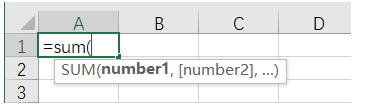
关闭步骤如下:
1. 首先我们打开excel,点击菜单栏中的“文件”:
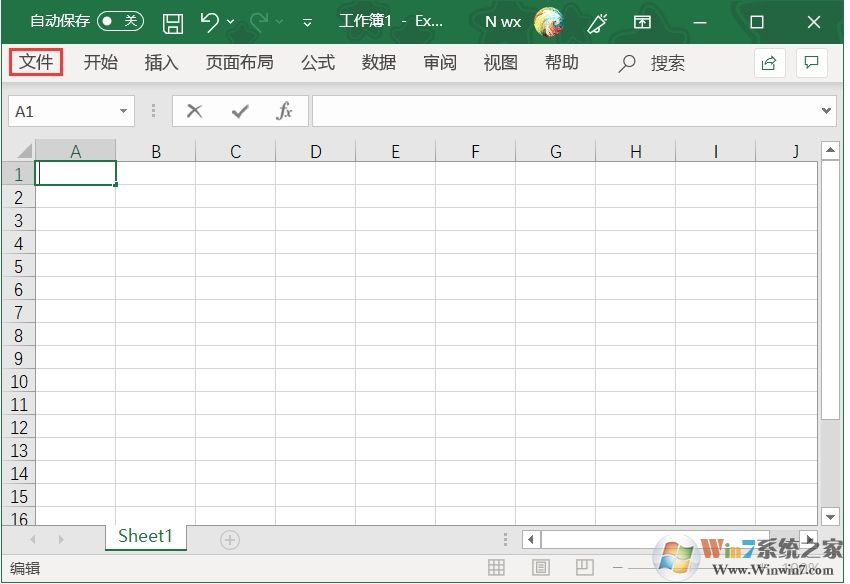
2. 在列表中点击打开“选项”:
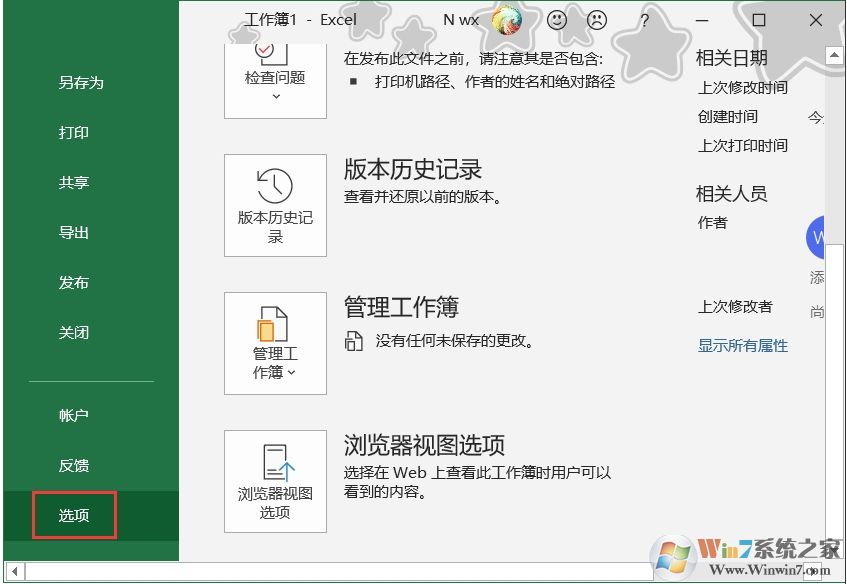
3. 在“高级”选项卡如下图,下找到“显示函数屏幕提示”并取消勾选,点击确定。
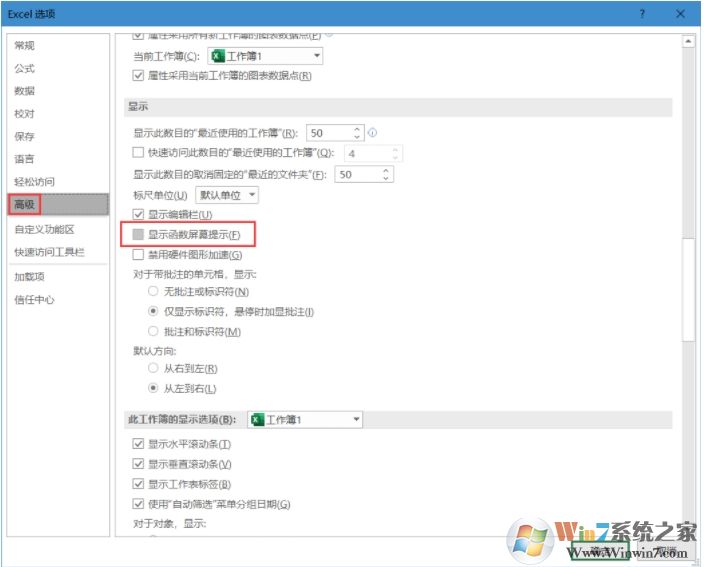
4. 接下来,我们再公式函数就不会出现参数的提示框了。如果想重新开启,一样操作即可。
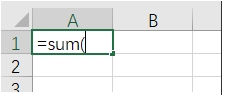
分类
在Excel中输入函数的时候下面会有一个提示框,但是很多用户是不会去看这个提示框的,并且会遮挡视线,那么如何关闭下面这个提示框呢?一起来看看下面小编分享的方法吧。
提示框如下图所示:
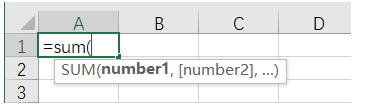
关闭步骤如下:
1. 首先我们打开excel,点击菜单栏中的“文件”:
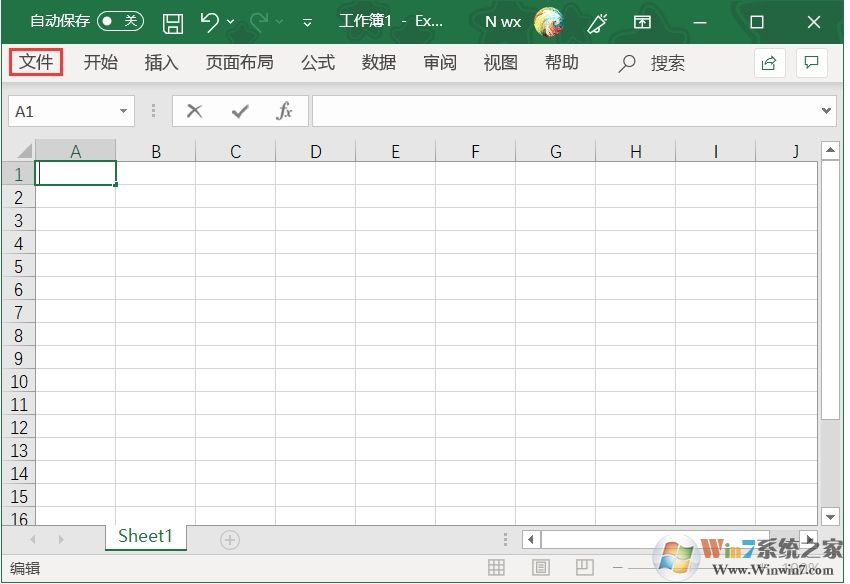
2. 在列表中点击打开“选项”:
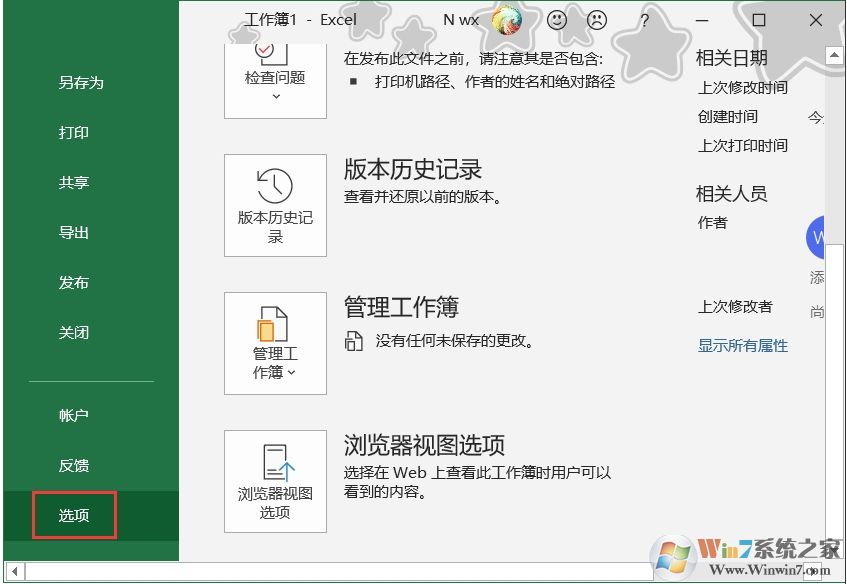
3. 在“高级”选项卡如下图,下找到“显示函数屏幕提示”并取消勾选,点击确定。
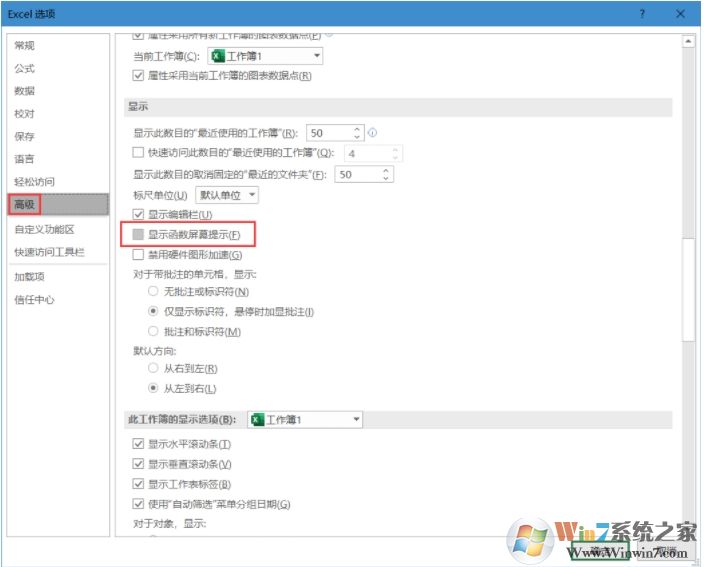
4. 接下来,我们再公式函数就不会出现参数的提示框了。如果想重新开启,一样操作即可。
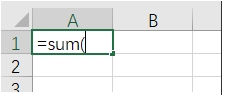
相关文章
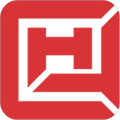
海车集APP(上海二手车交易中心) v2.5最新版网络购物7.87MBv2.5最新版
进入
开迈斯充电 安卓版v1.5.0安卓其它46.5M安卓版v1.5.0
进入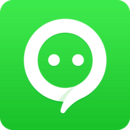
连信交友APP 安卓版V6.1.5.2聊天交友67.56M安卓版V6.1.5.2
进入
专业变声器APP v3.7安卓版系统工具18.35MBv3.7安卓版
进入
北京交警APP正式版 安卓版v3.4.1交通导航43 MB安卓版v3.4.1
进入